Win10怎么删除多余的以太网?最近有用户询问这个问题,使用电脑的时候发现面板上有两个以太网,想要删除其中一个应该怎么操作呢?针对这一问题,本篇带来了详细的解决方法,操
Win10怎么删除多余的以太网?最近有用户询问这个问题,使用电脑的时候发现面板上有两个以太网,想要删除其中一个应该怎么操作呢?针对这一问题,本篇带来了详细的解决方法,操作简单易上手,分享给大家,感兴趣的继续看下去吧。
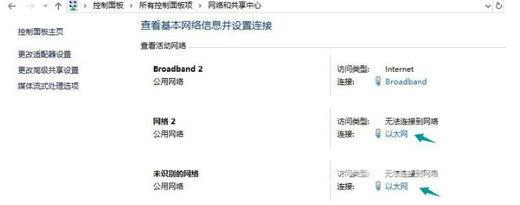
Win10怎么删除多余的以太网?
1、首先按下WIN+R打开运行,输入regedit 确定。
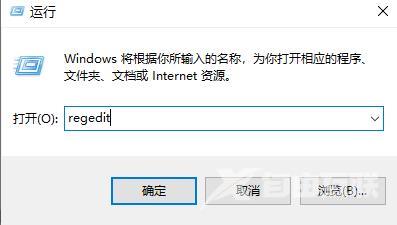
2、展开 HKEY_LOCAL_MACHINE\SOFTWARE\Microsoft\WindowsNT\CurrentVersion\NetworkList\Profiles。
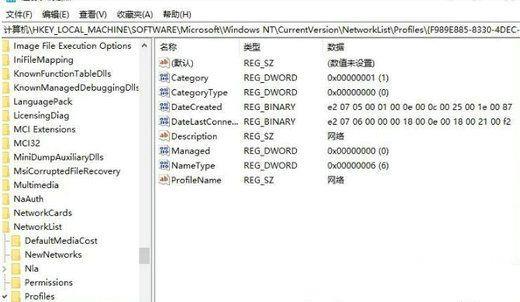
3、在左侧窗口中会显示出多个网络(比如网络1,网络2,网络3),除了保留我们正在使用的网络名的文件夹,其他的都删除即可。
4、依次展开HKEY_LOCAL_MACHINE\SOFTWARE\Microsoft\WindowsNT\CurrentVersion\NetworkList\Signatures\Unmanaged。
5、按照第三步那样操作,最后重启电脑。
【文章原创作者:建湖网站制作公司 http://www.1234xp.com/jianhu.html 欢迎留下您的宝贵建议】